Hur man slår på/stänger av SIM-PIN på iPhone
Om du vill lägga till säkerhet till ditt SIM-kort är att aktivera SIM-PIN ett av de bästa sätten att göra det. Nu kanske du undrar vad i helvete är SIM-PIN och vad är dess användning. Nåväl, SIM-PIN är en PIN-kod som hindrar andra från att använda ditt SIM-kort för att ringa, skicka meddelanden eller använda mobildata. När det är aktiverat kommer ditt SIM-kort att låsas automatiskt när din iPhone startas om eller när SIM-kortet tas bort, vilket gör det oanvändbart. Det enda sättet att låsa upp och använda den är genom att ange PIN-koden för SIM-kortet. Låter det användbart? Du kan gå igenom den här guiden för att veta hur du slår på/stänger av SIM-PIN på iPhone.
Det finns en standard-SIM-PIN för de flesta SIM-kort och kan variera beroende på ditt operatörsnätverk. Så, få den här SIM-PIN-koden från dem om du inte redan har gjort det. Om ditt SIM-kort inte kommer med en redan skapad PIN-kod måste du skapa den medan du aktiverar SIM-PIN – metoden som vi har nämnt i proceduren nedan.
Aktivera SIM-PIN på iPhone
1. Öppna Inställningar.
2. välj Telefon i Inställningar.
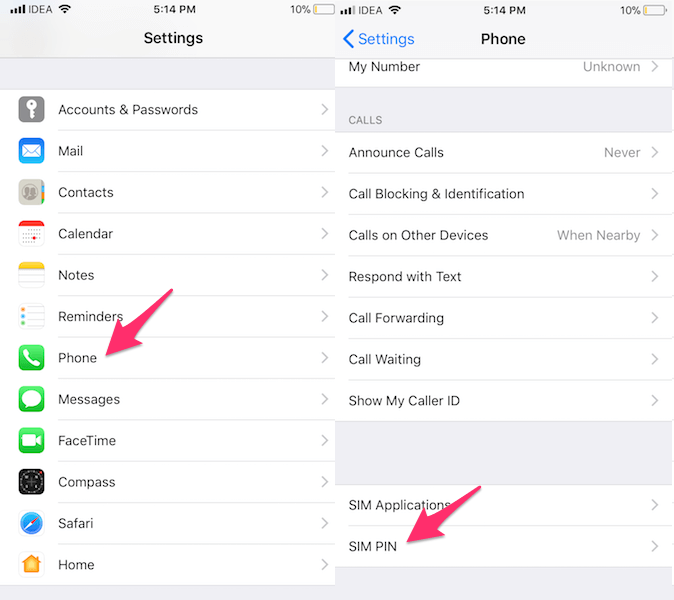
3. Tryck på under Telefon SIM-PIN.
4. Vrid nu SIM PIN-omkopplaren till PÅ-läge.
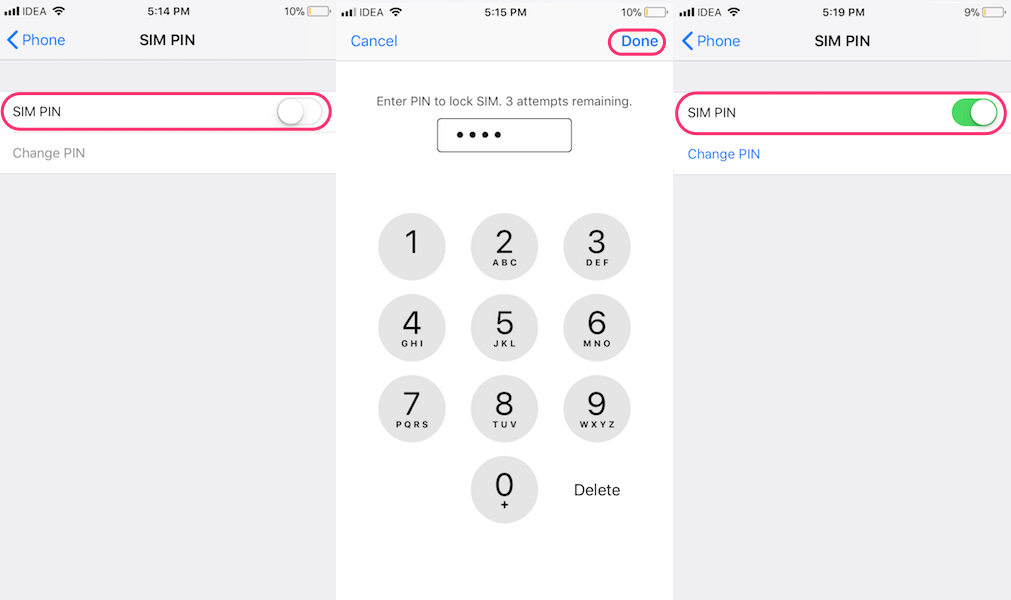
5. Om du inte har en PIN-kod till SIM-kortet måste du skapa en. För de användare som redan har det måste skriva det och trycka på Klar längst upp till höger.
Om du gör detta aktiveras SIM-PIN på din iPhone.
Om du använder standard-PIN-koden rekommenderas det att du ställer in en ny. Du kan göra det enkelt genom att använda Ändra PIN alternativet under SIM-PIN skärm. Efter det, skriv det befintliga stiftet följt av att ange det nya stiftet och bekräfta det.
Som nämnts tidigare, när SIM-PIN är aktiverad låses ditt SIM-kort automatiskt när telefonen startas om eller SIM-kortet tas bort och sätts in i en annan telefon. Du får se Låst SIM på statusfältet där du vanligtvis ser nätverkets signalstyrka. När den är låst är det inte möjligt att ringa eller göra någon åtgärd som är relaterad till SIM.
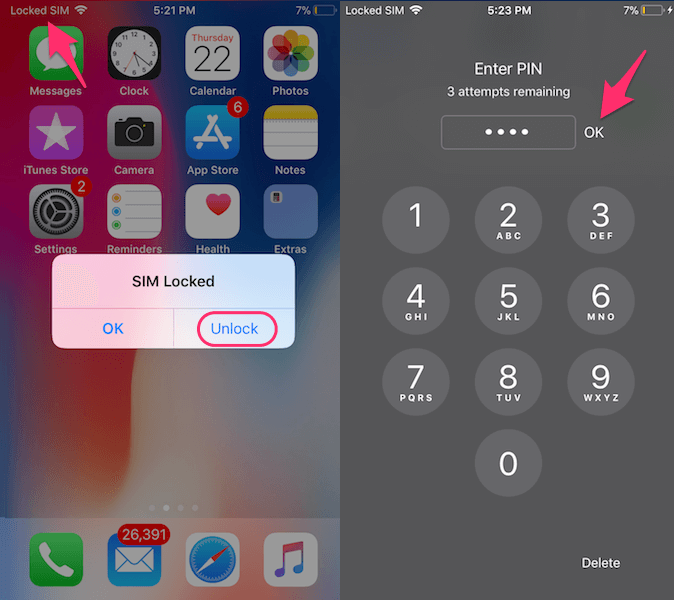
För att låsa upp den, tryck på Lås i popup-fönstret som visas och ange PIN-koden för SIM-kortet. Klicka slutligen på OK.
Detta gör det absolut nödvändigt att du inte glömmer eller tappar bort din SIM-PIN.
Läs också: Så här fixar du meddelandet ‘Din sim spelade en ton’ på iPhone
Om du av någon anledning inte vill ha SIM PIN-säkerhet så här stänger du av det.
Inaktivera SIM-PIN på iPhone
Gå till Inställningar > Telefon > SIM-PIN > Växla SIM-PIN till AV-läge > Ange SIM-PIN och tryck Klar.
Vi hoppas att alla dina frågor och problem angående SIM-PIN på iPhone besvarades och löstes i den här artikeln. Om du fortfarande stöter på något problem skriv en kommentar och låt oss veta.
Senaste artiklarna